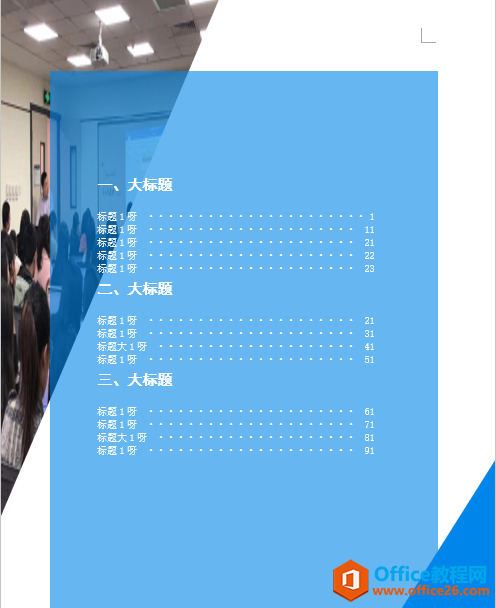第一步:在word标尺上双击鼠标,打开制表位对话框,先单击对话框的“全部...
word制表位实现上下行文字对齐,先给大家再加深一下印象,通过制表位实现一个简单表格
第一步:在word标尺上双击鼠标,打开制表位对话框,先单击对话框的“全部清除”,然后按下图所示对话框进行设置,输入“2”,默认左对齐,然后单击设置按钮。
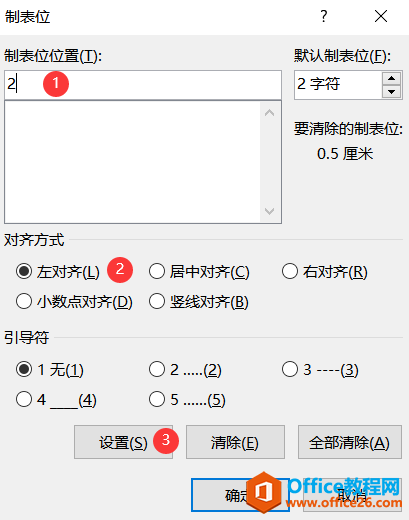
word 如何利用制表位功能制作杂志目录实例教程及技巧
word目录制作时有两种方式,一种是之前文章介绍过的通过word样式与多级列表结合实现,而这篇文章主要讲解的手动版也就是通过制表位完成一个目录效果,先看一下效果图。word制表位的
第二步:重复执行第一步操作,分别设置“2,8,14,20,26”五个制表位的位置,如下图
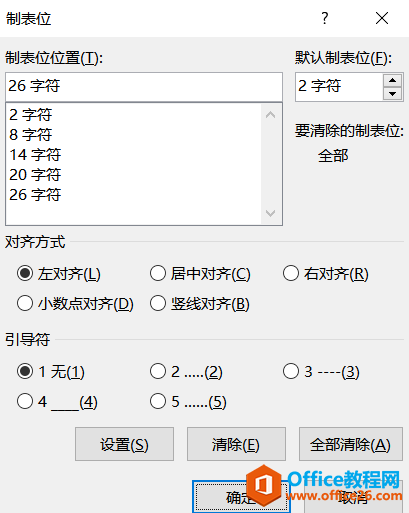
第三步:确定后,先按键盘上”TAB”键,光标会定位在word标尺对应2的位置,然后在这个位置输入姓名,输入完成后再按TAB键,输入语文,依次类推把数学、英语、合计输入,第一行内容输入后,按回车键换行,然后再按TAB键输入第二个内容。结果如下图自动对齐。
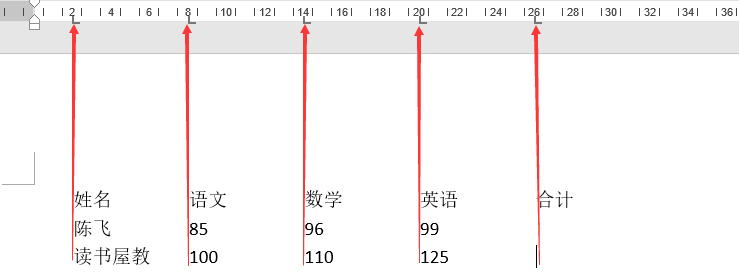
手把手教你快速 word 文档自动生成目录,论文再也不难了
当一篇word文档内容相对比较多时,如我们日常工作生活中常见的标书,论文等,就需要为其添加目录以方便阅读。而在word文档使用自动生成目录时,就必须要满足两个先决条件,第一是为